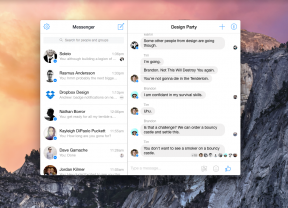5 načinov za namestitev operacijskega sistema Windows program za Linux
Tehnologije / / December 19, 2019
Če menite, da je GIMP ni kos Photoshop, in ne more živeti brez sedeža iz Microsofta.
1. vino
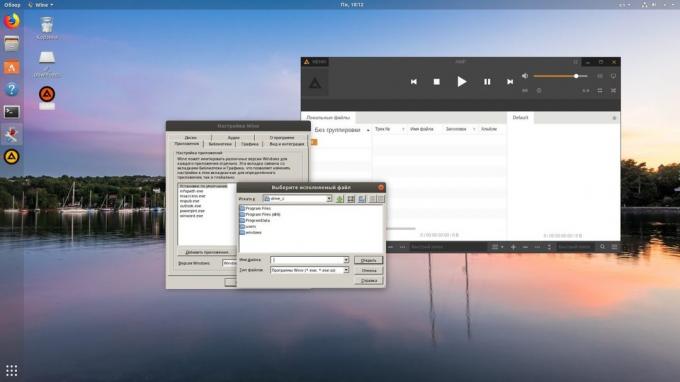
Ime vina predstavlja Wine ni emulator. Ta vrsta plasti med aplikacijami Windows in Linux. To vam omogoča namestitev in zagon številnih priljubljenih Windows programov in delo z njimi, kot da bi šlo za avtohtone aplikacij Linux.
Za namestitev vino, uporabite ustrezni ukaz.
1. Ubuntu, Debian, Mint:
sudo dpkg --add arhitekturo i386
wget NC https://dl.winehq.org/wine-builds/Release.key
sudo apt-ključ za dodajanje Release.key
sudo add-apt-odlagališče "deb https://dl.winehq.org/wine-builds/ubuntu/ Prepreden glavna "
sudo update apt-get
sudo apt-get namestite --install-priporoča winehq stabilen
2. fedora:
sudo DNF namestite winehq stabilen
3. SUSE Linux:
sudo zypper namestite vino
4. Arch, Manjaro:
sudo Pacman -S vino
Ko je vino nameščen, ga odprete prek menija aplikacije ali z ukazom winecfg. Ko prvič zaženete vina lahko zahteva namestiti nekaj dodatnih paketov - naj to naredi. Po tem, vse Windows Program format EXE že povezan z vinom.
Zdaj prenesete namestitveni program, ki jih potrebujete aplikacijo Windows, poiščite mapo z njim v upravitelju datotek in odprite datoteko. Lahko vnesete ukaz vino put_k_prilozheniyu.
Windows aplikacija se bo začelo in vodijo na enak način kot vedno. Če ste odprli namestitveno datoteko, da začnete namestitev aplikacije - tako v operacijskem sistemu Windows. Če program ne potrebuje namestitve, lahko začnete delati z njim takoj.
Ni vse aplikacije je mogoče namestiti in zagnati z vinom, čeprav se je število podpira impresivna. Celoten seznam si lahko ogledate tukaj.
2. Winetricks
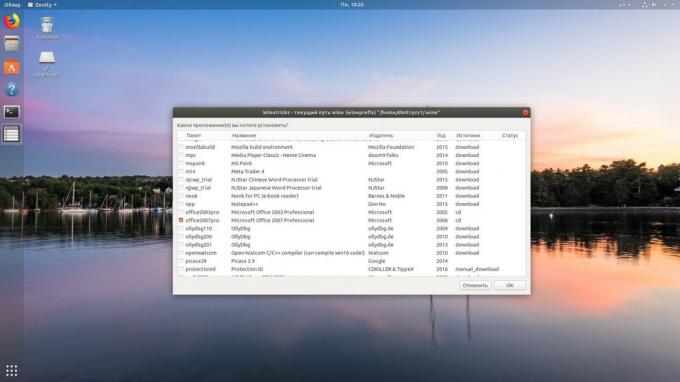
Vino - dobro orodje, vendar vmesnik je še daleč od želenega. Če imate težave s tem programom, vendar ni dosegla rezultata, poskusite Winetricks. Ima lepo grafični vmesnik za namestitev in zagon aplikacij, ki temeljijo na operacijskem sistemu Windows, ki je veliko lažje razumeti začetnik.
Winetricks lahko nastavite na naslednji način:
1. Ubuntu, Debian, Mint:
sudo apt-get install winetricks
2. fedora:
sudo DNF namestiti winetricks
3. SUSE Linux:
sudo zypper namestiti winetricks
4. Arch, Manjaro:
sudo Pacman -S winetricks
Winetricks omogoča namestitev različic Microsoft Office in Photoshop, foobar2000 predvajalnik in še veliko drugih programov. Podpira te priljubljene igre, kot so Call of Duty, Call of Duty 4, Call of Duty 5, Biohazard in Grand Theft Auto: Vice City. Nekateri programi se samodejno prenesejo na drugega, boste pozvani, da vstavite namestitveni medij. In, seveda, lahko odprete lastnik preneseno EXE format datoteke.
3. PlayOnLinux
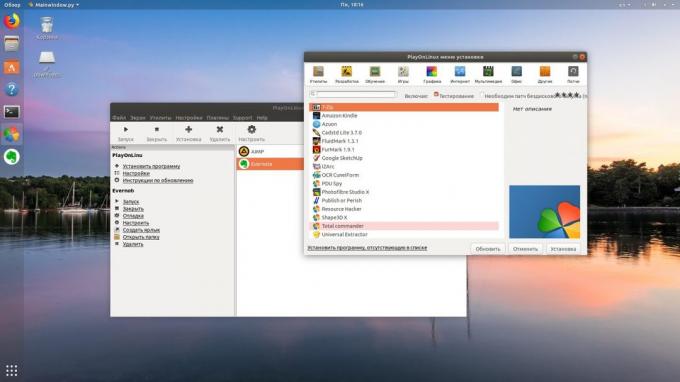
PlayOnLinux - drugo priročno orodje za izvajanje aplikacij, ki temeljijo na operacijskem sistemu Windows na Linux. Kot Winetricks, da je preprost grafični vmesnik. Ampak, za razliko od njega, PlayOnLinux vam omogoča, da izberete posebno različico vino za določeno aplikacijo. To je koristno, če nekatere od želenega programa ne deluje pravilno z novejšimi različicami vina. Skupna PlayOnLinux izgleda veliko lepše in bolj praktično kot Winetricks.
PlayOnLinux za namestitev, zagon enega terminala naslednjih ukazov:
1. Ubuntu, Debian, Mint:
sudo apt-get namestite playonlinux
2. fedora:
sudo DNF namestiti playonlinux
3. SUSE Linux:
sudo zypper namestiti playonlinux
4. Arch, Manjaro:
sudo Pacman -S playonlinux
V nastavitvenem meniju PlayOnLinux lahko najdete različne, vnaprej nastavljen aplikacij in iger, ki jih lahko prenesete in namestite nekaj klikov. Poleg tega lahko PlayOnLinux treba hraniti svoje EXE-monter. Aplikacija bo skrbno izbrali za vas in ustvariti različico za vino nameščen ikono programa na namizju.
4. Crossover

Občasno brezplačno PlayOnLinux Winetricks in ne morejo soočiti z namestitvijo posebej hitre aplikacije. V tem primeru lahko pomaga Crossover. Ta program je zelo enostaven za uporabo. Samo je treba določiti, kateri program, ki ga želite namestiti, in zdrs namestitveno datoteko Crossover. Vse ostalo je naredil za vas.
Crossover dovoljenje za eno leto stane 39.95 dolarjev, vendar pa ima program in brezplačno poskusno. Priporočljivo je, da se najprej namestiti aplikacijo, ki jo potrebujete v tem, da se zagotovi, da deluje pravilno.
Crossover →
5. VirtualBox
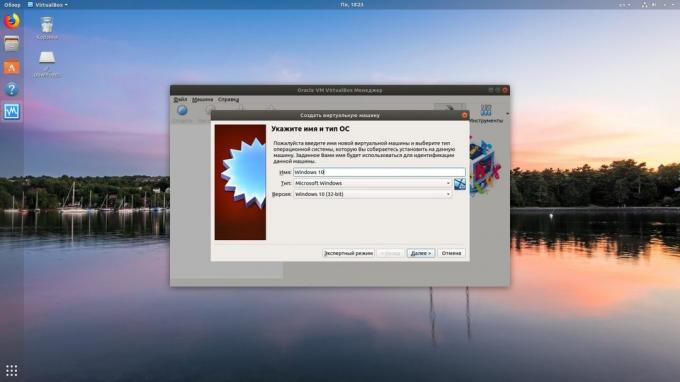
Če je vaša vloga odločno zavrnil vožnjo v zgoraj navedenih programov, lahko gre za drastične ukrepe, in ga namestite v virtualnem stroju. Imejte v mislih, da je potrebno veliko več sistemskih sredstev, zato ga je treba uporabiti v skrajnih primerih.
Če želite zagnati aplikacijo v virtualke boste morali namestiti sliko Windows v obliki ISO. Prenesite in namestite VirtualBox, ga ustvarili v virtualnem stroju, navedite ISO nanj z operacijskim sistemom Windows, in potem samo nastavite sistem, kot je normalno.
Nesporno prednost virtualnega stroja - popolna dela v njej operacijski sistemIn potem teče vse. Minus - voracity v smislu sistemskih virov, in Razmetanje na licenco Windows za virtualke drago.
VirtualBox →
glej tudi🧐
- 6 naloge, ki Linux ročaji bolje kot Windows
- Kako oživiti Windows in shranjevanje podatkov s pomočjo žive distribucije Linuxa
- Kako delež datotek prek interneta med Windows, MacOS, Linux, iOS in Android